Cómo jugar juegos de PC en Android?
Aug 01, 2025 • Presentado a: Soluciones Espejo de Pantalla • Soluciones Probadas
La mayoría de nosotros pasamos nuestra infancia jugando una variedad de juegos y aventuras, donde una serie de juegos diferentes se convirtieron en una sensación juvenil en todo el mundo. Las computadoras ingresaron a la comunidad a fines del siglo XX y comenzaron a volverse comunes a principios del siglo XXI. Con la aceptación de las computadoras como un accesorio cotidiano, se convirtieron en una verdadera sensación entre los jóvenes. Para las personas que están en sus veinte años, tienen muchos recuerdos de diferentes juegos de PC que jugaron en sus computadoras. Con el tiempo, su experiencia de juego mejoró y la gente comenzó a jugar juegos de PC mejores y más avanzados. En el transcurso de esta evolución, los teléfonos inteligentes se convirtieron en una parte integral de la vida de las personas. Muchas personas que pasaron su infancia y adolescencia frente a una PC expresaron haberse cambiado a los teléfonos inteligentes debido a su portabilidad. Sin embargo, muchos usuarios todavía recuerdan los juegos que jugaron en su PC. Para eso, existen diferentes aplicaciones y software que les permiten jugar juegos de PC en Android. Este artículo tiene como objetivo discutir estas plataformas y presentar una guía detallada sobre cómo administrar de manera efectiva estas situaciones y jugar juegos de PC en Android.
Parte 1. ¿Qué juegos antiguos de PC se pueden jugar en Android?
Todos creemos en la evolución y la hemos adoptado en nuestras vidas. A pesar de este hecho, hay una serie de cosas que nunca consideramos reemplazar. Los juegos móviles pueden estar mejorando, pero hay algunos clásicos que se consideran irremplazables. Para las personas que pasaron la mayor parte de su infancia jugando estos juegos, comprenden la importancia de los mismos. Jugar estos juegos en tu dispositivo Android no será una mala experiencia. Android ha brindado variedad y utilidad expansiva a sus usuarios. Considerando esto, existe una lista ejemplar de juegos retro adaptados de consolas y PC que se pueden jugar y transmitir en un teléfono inteligente Android.
En cuanto a calidad y usabilidad, estos juegos se han mantenido fieles a su versión original, conservando los mismos gráficos y formaciones. Jugar estos juegos retro de PC en un dispositivo Android es una experiencia impresionante para los jugadores. Es un hecho innegable que las personas definitivamente apreciarán su pasado. Por lo tanto, este artículo analiza algunos juegos que se considera que se juegan en un teléfono Android.
- NetHack- Este juego ha sido uno de los primeros juegos de código abierto lanzados a finales de la década de 1980.
- 1942 Mobil- Un juego de disparos de arcade de la vieja escuela desarrollado por Capcom.
- Ghosts 'N Goblins Mobile- El título de juego clásico más significativo desarrollado por Capcom.
- Blazing Star- Uno de los mejores juegos de disparos en 2D de desplazamiento lateral presentado por el sistema de juego Neo Geo.
- Karateka Classic- Un clásico de kung-fu que fue uno de los primeros juegos en presentar el género.
Parte 2. Juega juegos de PC en Android con un "Emulador."
Se cree que los emuladores brindan a los usuarios una plataforma para ejecutar sus teléfonos Android en una PC. Sin embargo, también se pueden utilizar en sentido contrario. Los usuarios que consideran jugar diferentes juegos en sus teléfonos Android que estaban disponibles en PC deben optar por dichos emuladores. El uso de emuladores promueve la facilidad y accesibilidad para los usuarios. Sin embargo, si estás buscando la mejor plataforma que te permita jugar juegos de computadora en el teléfono, debes considerar el uso de las siguientes plataformas excepcionales. Estas plataformas son bastante auténticas y se utilizan en todo el mundo para una variedad de propósitos diferentes.
DOSBox
Se cree que DOSBox brinda los mejores servicios al presentar dispositivos Android y permitirles jugar diferentes juegos de PC en un dispositivo más pequeño. Sin embargo, configurar dicho dispositivo no es considerado fácil. Por lo tanto, hay una serie de pasos diferentes que se deben seguir supuestamente para permitirte configurar la plataforma con éxito sin problemas.
Paso 1: Debes instalar DOSBox Turbo desarrollado por Fishstix desde Google Play Store. Para eso, es posible que debas pagar el precio. Sin embargo, muchas personas han presentado la disponibilidad de plataformas gratuitas que ofrecen puertos de DOSBox. La principal desventaja de estos puertos es que carecen de elegibilidad.
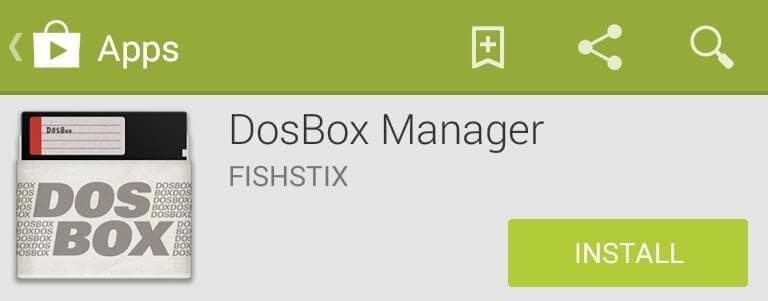
Paso 2: Después de esto, debes instalar DOSBox Manager, un administrador de juegos competente que sirve como una aplicación complementaria de DOSBox Turbo.
Paso 3: Debes descargar algunos juegos de DOS en Internet. Sin embargo, debes tener en cuenta que estos juegos son compatibles con DOSBox Turbo. Esto requiere que tengas conocimientos competentes sobre los juegos disponibles.
Paso 4: Debes conectar tu teléfono a una computadora y acceder a la raíz de su tarjeta SD para crear una nueva carpeta con el nombre "Dos". Después de eso, debes copiar todo el material descargado de los juegos en la carpeta.
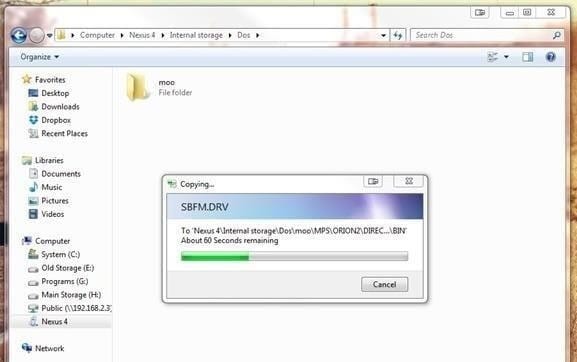
Paso 5: Abre DOSBox Manager en tu teléfono y toca el perfil "Default" por un tiempo. Con un nuevo menú abierto, toca "Copiar perfil" y crea un nuevo perfil de juego con el nombre que desees. Después de crear un nuevo perfil, debes mantener presionado el perfil mismo y seleccionar la opción "Editar configuración" de la lista. Con una nueva pantalla abierta, debes configurar tu DOSBox.
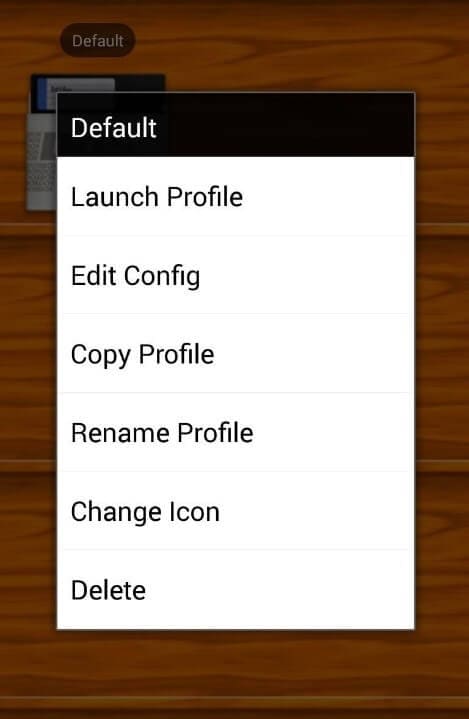
Paso 6: Selecciona la opción "Configuración de DOSBox" y pasa a la siguiente ventana. Inicialmente, debes establecer el 'Tamaño de memoria' de la lista de opciones en un valor que consideres apropiado para tu dispositivo.
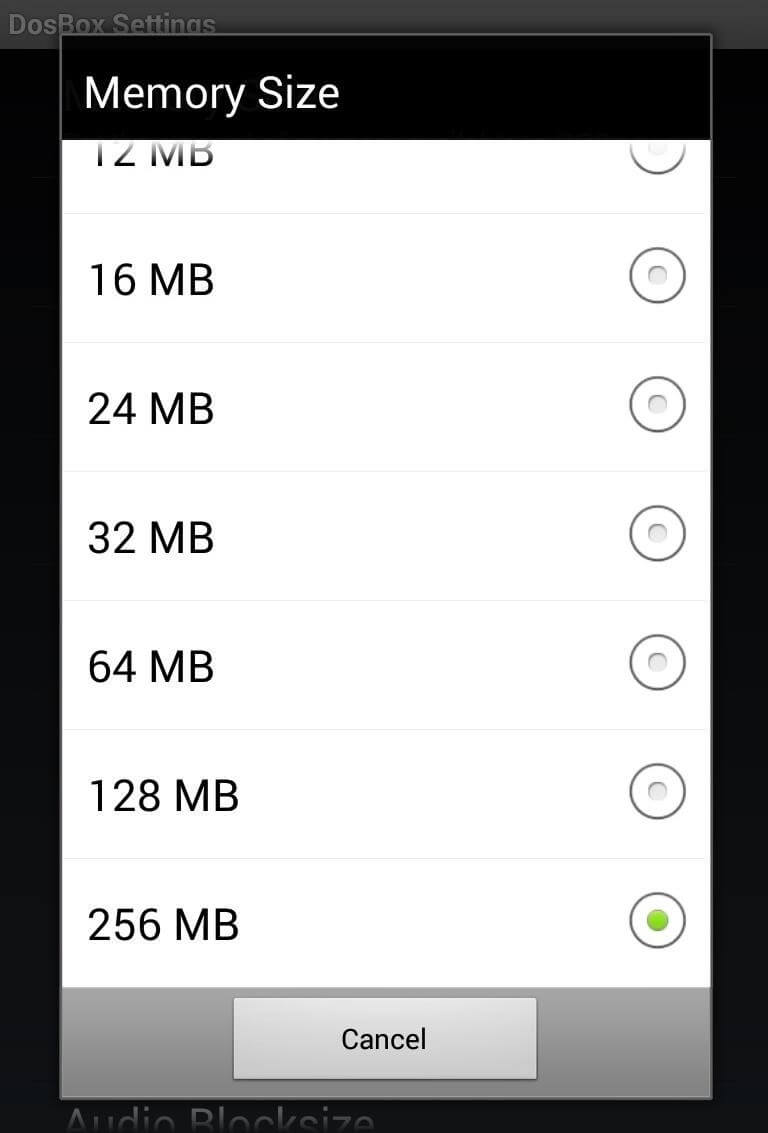
Paso 7: En el menú "Configuración de DOSBox", encontrarás otra opción llamada "Autoexec" que consiste en un archivo por lotes responsable de montar la tarjeta SD. Agrega otros dos comandos "cd
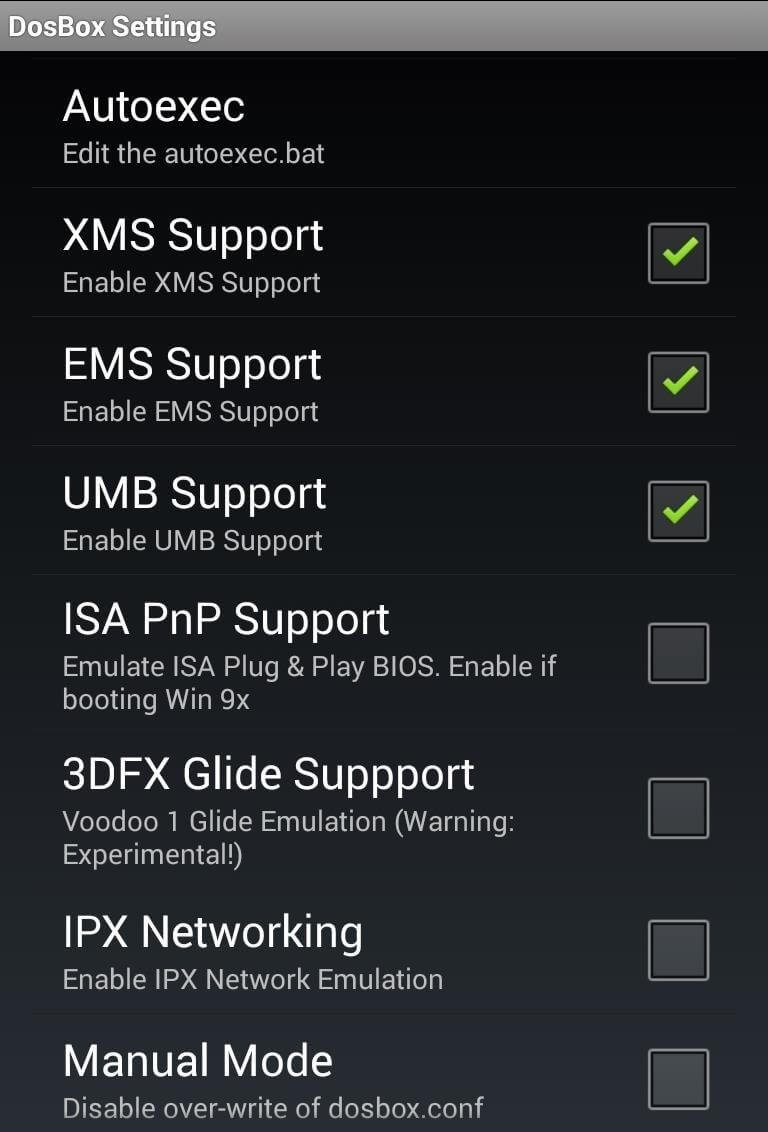
Paso 8: En la sección "Editar perfil", es importante que configures tus propias "Preferencias de entrada". Después de esto, configura la "Configuración de pantalla y rotación" con la opción de "Escalado de pantalla" habilitada.
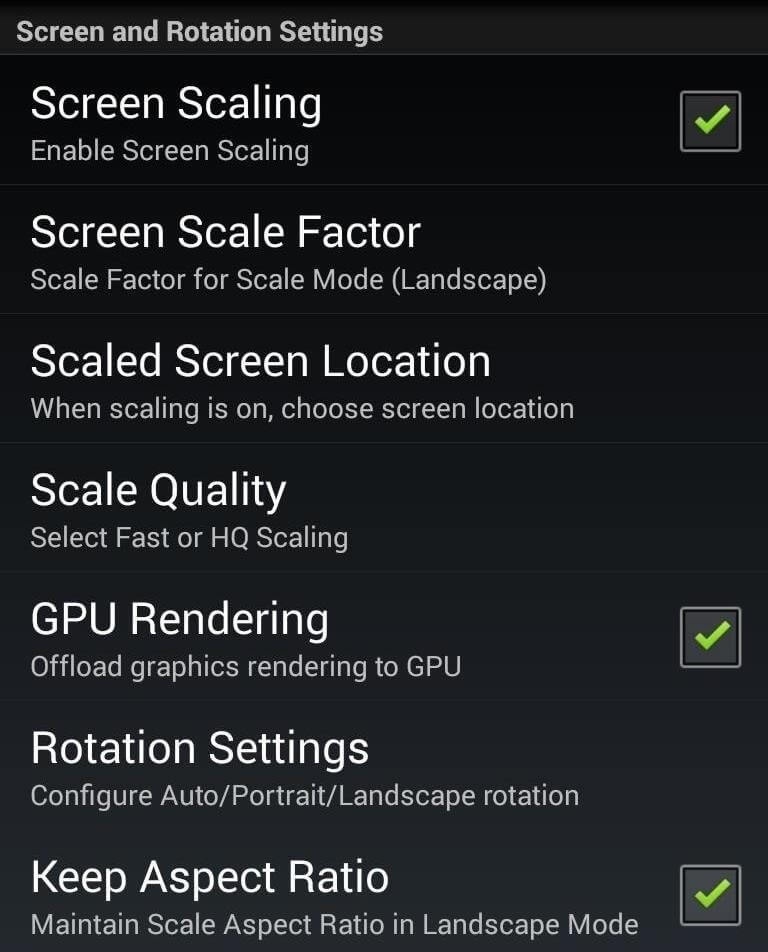
Paso 9: Ahora puedes jugar fácilmente el juego accediendo al perfil recién creado en DOSBox Manager.
TeamViewer
En contraste con lo que DOSBox te presentó para transmitir juegos de PC a Android, hay otra herramienta que puede considerarse una plataforma efectiva para transmitir juegos de PC a Android. TeamViewer te brinda una plataforma eficiente donde puedes realizar una serie de tareas diferentes además de transmitir juegos de PC. Para ello, debes seguir estos pasos para comprender mejor el sistema.
Paso 1: Debes descargar e instalar TeamViewer en tu dispositivo Android y en el escritorio.
Paso 2: Inicia las aplicaciones en ambos dispositivos y observa el ID de cuenta y la contraseña que se presentan en la pantalla de tu escritorio.
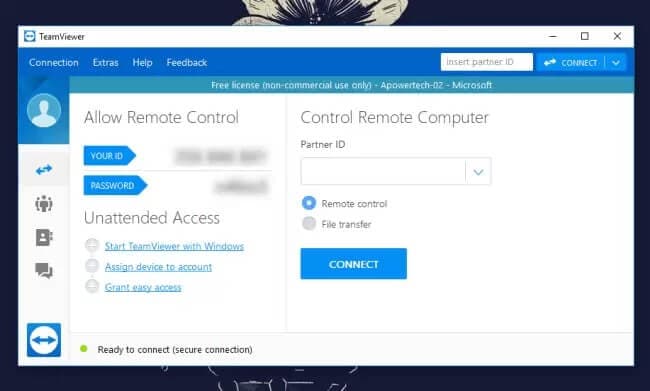
Paso 3: Debes escribir el ID de cuenta en la sección "ID del socio" de tu aplicación de Android y tocar "Control remoto". Con la contraseña adecuada, has reflejado con éxito la pantalla de tu PC en tu dispositivo Android. Ahora puedes disfrutar del juego en tu dispositivo Android con la ayuda de TeamViewer.
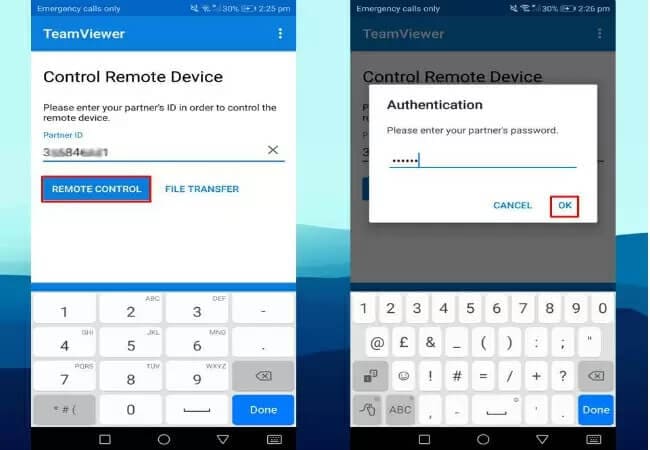
Parte 3. Juega juegos de PC en Android con la transmisión de juegos
Otro remedio adecuado para jugar juegos de PC en Android lo presentan las plataformas de transmisión de juegos. Hay una variedad de aplicaciones disponibles que ofrecen estos servicios. Este artículo reafirma y discute las pautas importantes para ejecutarlos con éxito.
Moonlight
Paso 1: Para usar Moonlight, es importante tener la última versión de Nvidia GeForce Experience en tu PC. Abre la aplicación y sigue el engranaje de "Configuración" hasta la pestaña "Shield". Activa el interruptor de 'GameStream'.
Paso 2: Descarga e instala Moonlight en tu teléfono Android. Inicia la aplicación y observa una lista de PC con su GameStream habilitado.
Paso 3: Debes tocar el PC que deseas agregar haciendo clic en "Agregar host". Añade el PIN proporcionado por Moonlight en tu PC para establecer una conexión.
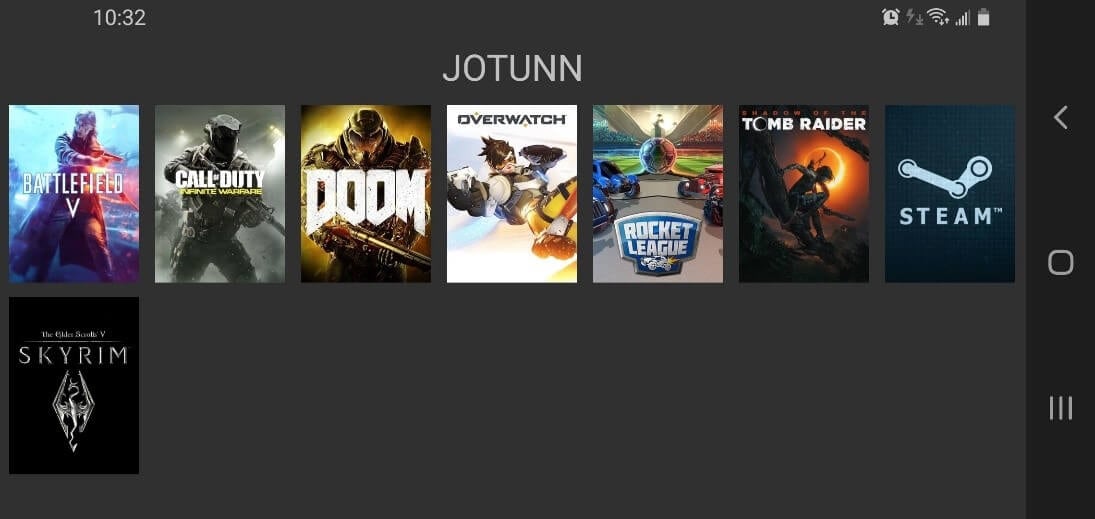
Remotr
Este servicio viene con una conmemoración de un cliente de Windows y una aplicación de Android.
Paso 1: Descarga e instala el cliente de Windows en tu PC y Remotr en tu teléfono Android.
Paso 2: Inicia sesión con una única cuenta en las herramientas. Remotr transmite dispositivos con éxito gracias a esta función en redes Wi-Fi locales.
Paso 3: Selecciona el PC en la lista que se presenta en la aplicación.
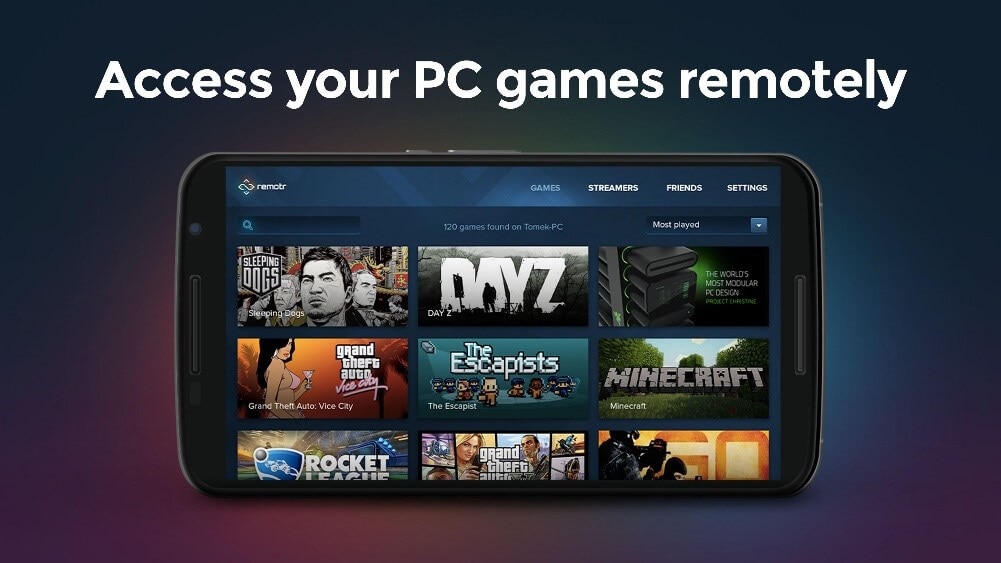
Conclusión
Este artículo te ha proporcionado una serie de soluciones eficientes que se pueden aplicar para jugar juegos de PC en Android. Debes considerar estas plataformas y sus pautas para obtener una mejor comprensión del sistema y utilizarlos de manera eficiente para jugar o transmitir tus juegos de PC en tu dispositivo Android.
















Paula Hernández
staff Editor